表格(Table)
應用程式
表格工具允許在圖表上繪製自訂表格並用數據填充。

若要將表格新增至圖表中,請選擇「繪圖」面板中的「表格」工具並放置它。您可以拖曳其中一個角點來設定大小。
像大多數文字工具一樣,將文字新增至儲存格:選取表格,按一下儲存格,然後開始輸入。
若要變更行高或列寬,請將滑鼠停在要變更的邊框上:它將以藍色突顯,您可以將其拖曳到所需大小。

您可以使用浮動工具列或右鍵內容選單功能表新增行和列。預設情況下,新行和新列會新增到末尾。如果選擇了一個儲存格,則新列會顯示在儲存格右側,新行會顯示在儲存格下方。

選擇其中的儲存格以刪除行或列,並使用右鍵內容選單。

表格可以錨定到螢幕上的特定點。這代表無論數據系列向前或向後滾動多遠,表格都會在圖表上可見。若要啟用此模式,請按一下工具列上的錨點圖示,或從右鍵內容選單功能表中選擇「錨點」選項。

樣式
在設定視窗的「樣式」頁籤上,您可以變更表格的外觀:
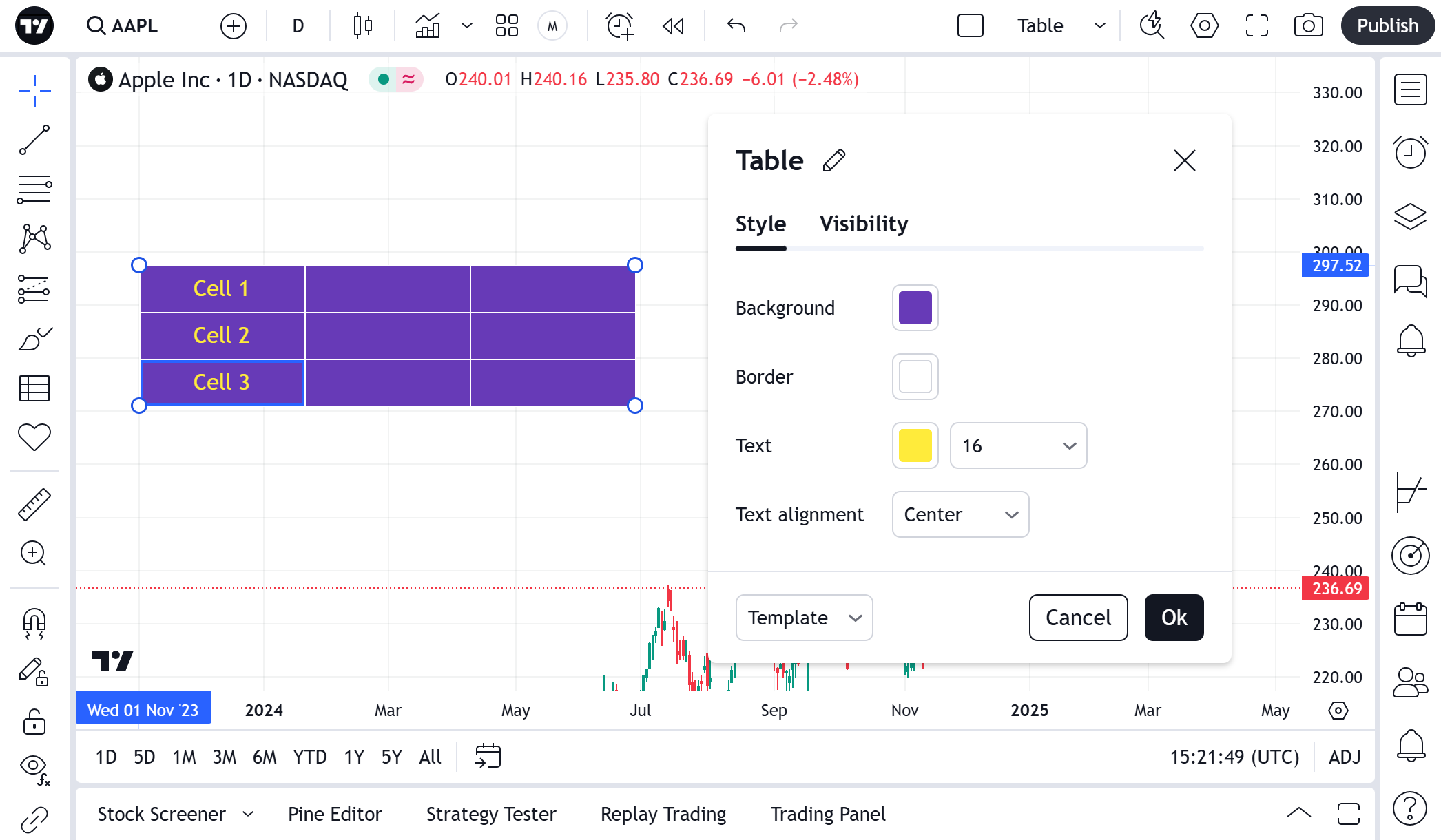
背景
允許您更改表格背景的顏色和不透明度。
邊框
允許您更改邊框顏色。
文字
允許您更改字體顏色和大小。
文字對齊
允許您更改單元格中文字的對齊方式。
可見性
在設定視窗的「可見性」頁籤上,您可以設定表格在圖表上顯示的時間週期。
